Nếu bạn muốn chia sẻ sở thích âm nhạc của mình với bạn bè trên Spotify, bạn có thể làm cho tài khoản của mình trở nên nổi bật hơn bằng cách thay đổi ảnh đại diện. Đây là cách thực hiện.
Đổi ảnh đại diện tài khoản Spotify trên Windows 10 hoặc Mac
Để thay đổi ảnh đại diện tài khoản Spotify từ máy tính Windows 10 hoặc Mac nói chung, bạn sẽ cần sử dụng ứng dụng khách Spotify dành cho máy tính (desktop). Hiện tại, không có tùy chọn nào cho phép bạn tùy chỉnh hồ sơ và thay đổi ảnh đại diện bằng trình phát Spotify trên web.
Đầu tiên, hãy mở ứng dụng Spotify trên máy tính và đăng nhập vào tài khoản của bạn. Ở góc trên cùng bên phải màn hình, bạn bấm vào tên tài khoản hoặc ảnh đại diện hiện có để xem hồ sơ tài khoản của mình.
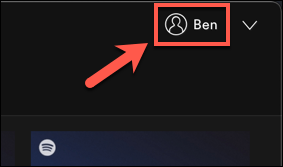
Bạn sẽ xem thông tin mà những người dùng khác cũng có thể thấy trên tài khoản của mình, chẳng hạn như tên, ảnh đại diện và danh sách phát (playlist) công khai mà bạn đã tạo. Để thay đổi ảnh hồ sơ, hãy chọn tùy chọn “Change” nằm ở đáy khung hình đại diện.
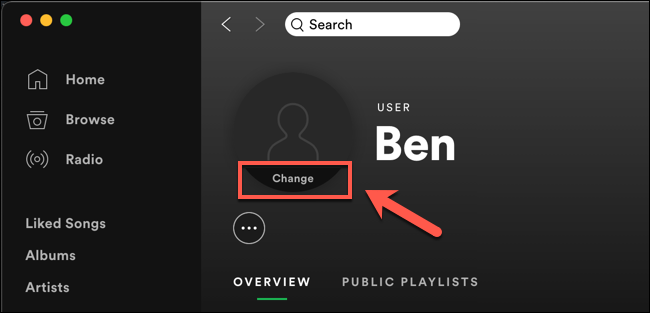
Trong cửa sổ bật lên, bạn điều hướng tới các tệp ảnh trên PC Windows hoặc máy Mac của mình và tìm một hình ảnh phù hợp để sử dụng làm ảnh đại diện. Hình ảnh này sẽ cần phải đáp ứng các điều khoản dịch vụ của Spotify, vì vậy hãy tránh bất kỳ điều gì có thể gây khó chịu hoặc vi phạm các quy định về bản quyền.
Khi bạn đã tìm thấy ảnh ưng ý, hãy bấm chọn hình ảnh đó để upload nó.
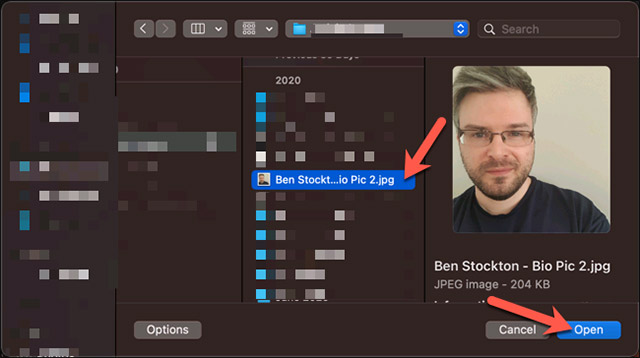
Sau khi được upload thành công, ảnh hồ sơ của bạn sẽ tự động cập nhật. Nó cũng sẽ hiển thị dưới dạng biểu tượng bên cạnh tên của bạn ở góc trên cùng bên phải.
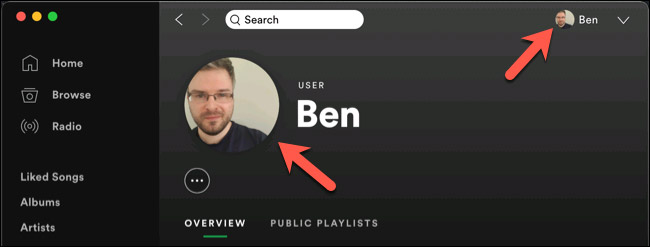
Nếu đang sử dụng ứng dụng khách Spotify trên PC Windows và bạn muốn xóa hình ảnh mình đã tải lên trước đó, hãy bấm lại vào "Change", sau đó nhấp vào tùy chọn "Remove".
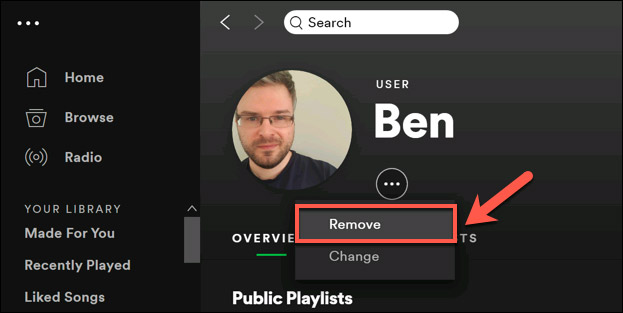
Lưu ý, ứng dụng khách Spotify trên máy Mac hiện không cung cấp tùy chọn xóa ảnh đại diện đã tải lên, do đó bạn chỉ có thể thay đổi hình ảnh mà thôi.
Đổi ảnh đại diện tài khoản Spotify trên Android, iPhone hoặc iPad
Nếu đang sử dụng ứng dụng Spotify trên Android, iPhone hoặc iPad, bạn cũng có thể thay thế ảnh hồ sơ của mình bằng một hình ảnh sẵn có trên thiết bị chỉ với một vài thao tác cực kỳ đơn giản.
Đầu tiên, hãy mở ứng dụng Spotify trên thiết bị của bạn và đăng nhập. Sau khi đã đăng nhập thành công, hãy nhấn vào biểu tượng bánh răng cài đặt ở góc trên cùng bên phải màn hình.
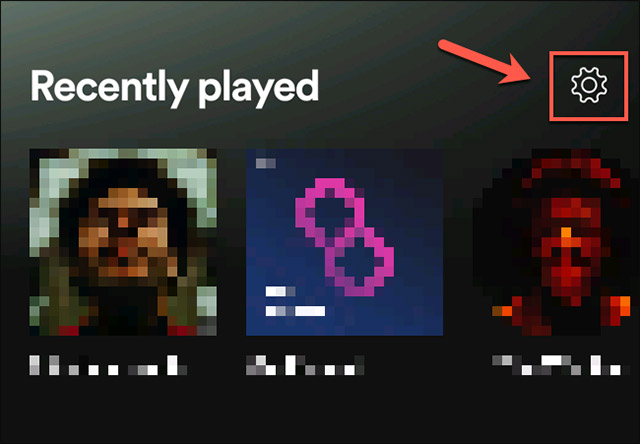
Trong menu “Settings”, bạn nhấn vào tùy chọn “View Profile” ở trên cùng.
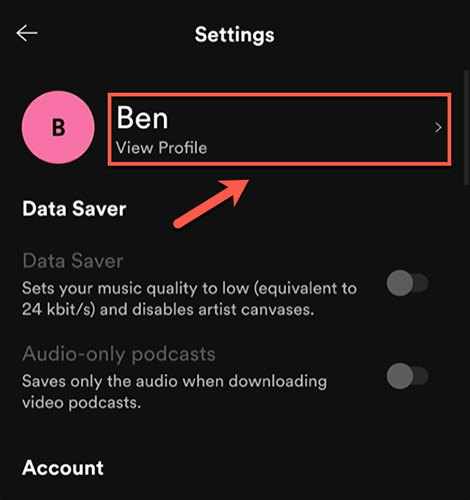
Thao tác này sẽ đưa bạn đến hồ sơ công khai, nơi ảnh đại diện hiện tại của bạn được hiển thị. Nhấn vào “Edit Profile” để bắt đầu thay đổi ảnh hồ sơ của mình.
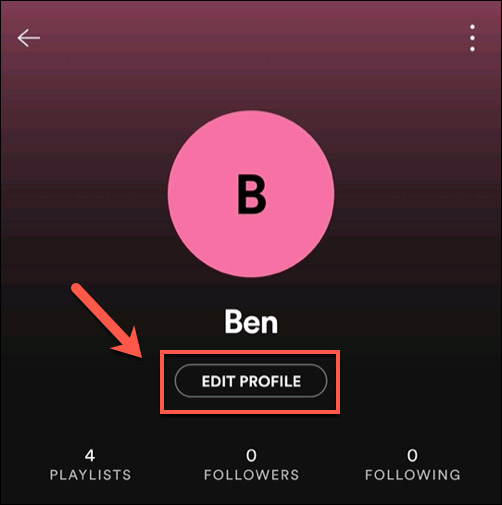
Trong menu “Edit Profile”, hãy nhấn vào tùy chọn “Change Photo”.
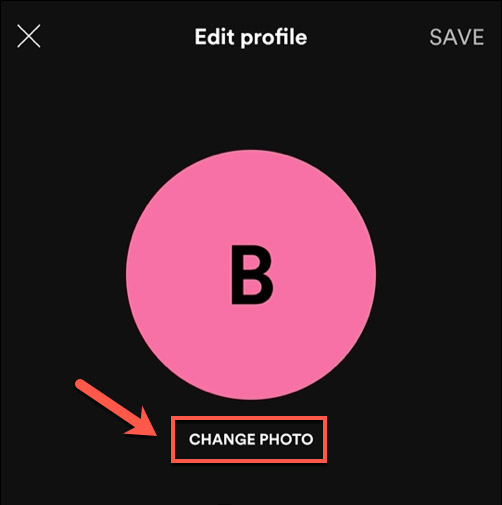
Bạn sẽ cần tìm một hình ảnh phù hợp để tải lên ứng dụng đồng thời đảm bảo rằng hình ảnh đó không vi phạm các quy tắc của Spotify về hình ảnh có bản quyền hoặc lạm dụng.
Khi đã chọn được hình ảnh phù hợp, bạn có thể di chuyển và định vị hình ảnh đó để lấp đầy khu vực vòng tròn có thể nhìn thấy. Khi đã hài lòng, hãy nhấn vào tùy chọn “Use Photo” ở dưới cùng để lưu ảnh vào hồ sơ của bạn.
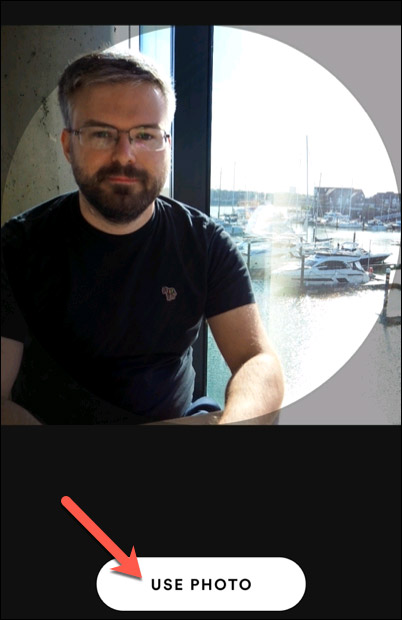
Để lưu hình ảnh, hãy nhấn vào tùy chọn “Save” ở góc trên bên phải của menu “Edit Profile”.
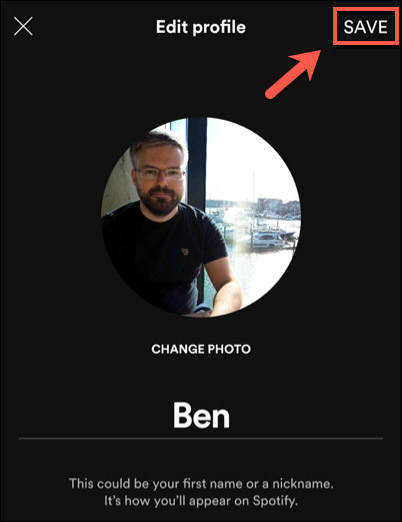
Hình ảnh sẽ hiển thị trong hồ sơ của bạn ngay lập tức. Nếu bạn muốn xóa nó, hãy nhấn lại vào “Edit Profile”.
Trong menu “Edit Profile”, hãy nhấn vào ảnh hồ sơ hoặc chọn tùy chọn “Change Photo”. Sau đó, nhấn vào tùy chọn “Remove Current Photo” ở menu dưới cùng.
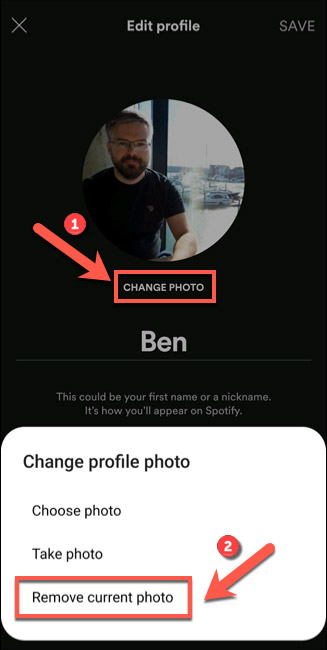
Thao tác này sẽ xóa ảnh, thay thế ảnh bằng biểu mặc định. Chọn “Save” để xác nhận thay đổi.
 Công nghệ
Công nghệ  AI
AI  Windows
Windows  iPhone
iPhone  Android
Android  Học IT
Học IT  Download
Download  Tiện ích
Tiện ích  Khoa học
Khoa học  Game
Game  Làng CN
Làng CN  Ứng dụng
Ứng dụng 


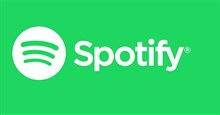
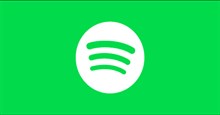


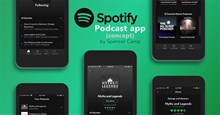











 Linux
Linux  Đồng hồ thông minh
Đồng hồ thông minh  macOS
macOS  Chụp ảnh - Quay phim
Chụp ảnh - Quay phim  Thủ thuật SEO
Thủ thuật SEO  Phần cứng
Phần cứng  Kiến thức cơ bản
Kiến thức cơ bản  Lập trình
Lập trình  Dịch vụ công trực tuyến
Dịch vụ công trực tuyến  Dịch vụ nhà mạng
Dịch vụ nhà mạng  Quiz công nghệ
Quiz công nghệ  Microsoft Word 2016
Microsoft Word 2016  Microsoft Word 2013
Microsoft Word 2013  Microsoft Word 2007
Microsoft Word 2007  Microsoft Excel 2019
Microsoft Excel 2019  Microsoft Excel 2016
Microsoft Excel 2016  Microsoft PowerPoint 2019
Microsoft PowerPoint 2019  Google Sheets
Google Sheets  Học Photoshop
Học Photoshop  Lập trình Scratch
Lập trình Scratch  Bootstrap
Bootstrap  Năng suất
Năng suất  Game - Trò chơi
Game - Trò chơi  Hệ thống
Hệ thống  Thiết kế & Đồ họa
Thiết kế & Đồ họa  Internet
Internet  Bảo mật, Antivirus
Bảo mật, Antivirus  Doanh nghiệp
Doanh nghiệp  Ảnh & Video
Ảnh & Video  Giải trí & Âm nhạc
Giải trí & Âm nhạc  Mạng xã hội
Mạng xã hội  Lập trình
Lập trình  Giáo dục - Học tập
Giáo dục - Học tập  Lối sống
Lối sống  Tài chính & Mua sắm
Tài chính & Mua sắm  AI Trí tuệ nhân tạo
AI Trí tuệ nhân tạo  ChatGPT
ChatGPT  Gemini
Gemini  Điện máy
Điện máy  Tivi
Tivi  Tủ lạnh
Tủ lạnh  Điều hòa
Điều hòa  Máy giặt
Máy giặt  Cuộc sống
Cuộc sống  TOP
TOP  Kỹ năng
Kỹ năng  Món ngon mỗi ngày
Món ngon mỗi ngày  Nuôi dạy con
Nuôi dạy con  Mẹo vặt
Mẹo vặt  Phim ảnh, Truyện
Phim ảnh, Truyện  Làm đẹp
Làm đẹp  DIY - Handmade
DIY - Handmade  Du lịch
Du lịch  Quà tặng
Quà tặng  Giải trí
Giải trí  Là gì?
Là gì?  Nhà đẹp
Nhà đẹp  Giáng sinh - Noel
Giáng sinh - Noel  Hướng dẫn
Hướng dẫn  Ô tô, Xe máy
Ô tô, Xe máy  Tấn công mạng
Tấn công mạng  Chuyện công nghệ
Chuyện công nghệ  Công nghệ mới
Công nghệ mới  Trí tuệ Thiên tài
Trí tuệ Thiên tài